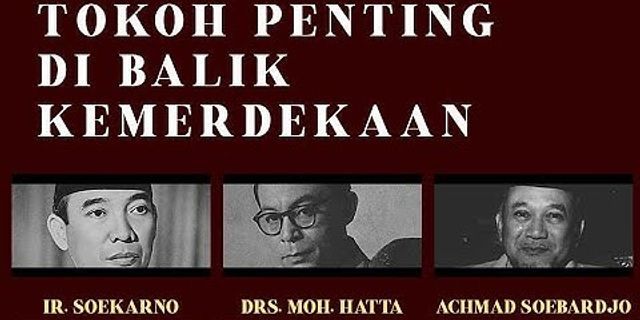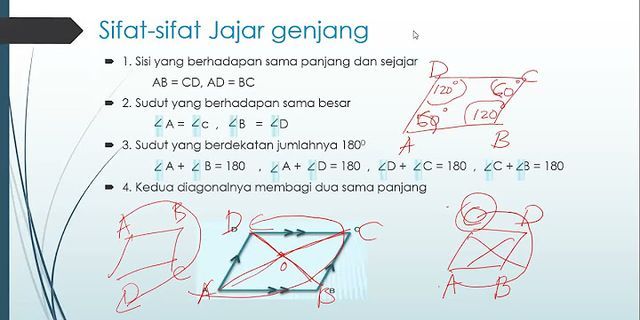KEYBOARD merupakan salah satu komponen laptop yang cukup rawan mengalami kerusakan. Contohnya, tombol yang salah memasukkan karakter, tidak berfungsi sebagian, hingga tidak berfungsi seluruhnya. Untuk mengatasi masalah tersebut, tidak perlu terburu-buru membeli keyboard baru seperti keyboard USB. Kita perlu mencoba memperbaikinya terlebih dahulu. Show
Biasanya untuk memperbaiki keyboard yang rusak, kita harus mengetahui terlebih dahulu penyebabnya, yakni tersiram air, terkena debu, atau lainnya. Namun sayangnya terkadang keyboard laptop sering error secara tiba-tiba tanpa diketahui secara pasti penyebabnya. Jika sudah begitu, secara otomatis kita harus mencoba beberapa langkah perbaikan darurat sambil memperkirakan penyebab kerusakannya tersebut. Nah, berikut beberapa langkah perbaikan darurat tersebut yang bisa kita lakukan di rumah sebelum memutuskan untuk membawanya ke tempat servis. 1. Restart LaptopMe-restart laptop merupakan langkah pertama yang wajib dilakukan sebelum melakukan tindakan lain. Me-restart laptop dapat memperbaiki ratusan masalah pada sistem operasi secara langsung. Jika tidak bisa di-restart, kita dapat menekan tombol power selama beberapa detik hingga laptop tersebut mati. Jika setelah di-restrat masalah masih ada, silakan coba langkah-langkah berikutnya. 2. Periksa Num LockKeyboard yang tidak berfungsi dengan baik terkadang secara tidak disengaja disebabkan oleh kita sendiri. Salah satu yang paling umum terjadi yakni aktifnya Num Lock akibat kita menekan kombinasi tombol tertentu. Ketika Num Lock aktif, karakter yang keluar biasanya berbeda dengan tombol yang ditekan. Untuk mematikan Num Lock tersebut, silahkan tekan tombol Fn dan NumLk di keyboard secara bersamaan. Untuk beberapa jenis laptop, menekan Caps Lock dan NumLk juga dapat mematikannya. Silakan hubungi customer support dari produsen laptop untuk mengetahui cara mematikan Num Lock jika kedua kombinasi di atas tidak berfungsi. 3. Masalah DriverMasalah pada driver juga dapat menyebabkan keyboard tidak berfungsi dengan baik. Menurut PCMag, hal tersebut biasanya terjadi ketika kita menginstal software pihak ketiga, terkena virus, dan lainnya. Untuk mengeceknya, silakan buka Device Manager kemudian lihatlah bagian keyboard. Jika di sana terdapat tanda segitiga berwarna kuning, dipastikan driver keyboard tersebut mengalami masalah. Silakan download driver terbarunya di situs produsen laptop. Cara ini juga dapat kita lakukan jika keyboard tidak terdeteksi oleh laptop. 4. Lakukan System RestoreJika yakin bahwa keyboard tidak berfungsi dengan baik setelah menginstal suatu program, cobalah untuk melakukan system restore. Caranya untuk Windows 8 dan Windows 7, buka Start Menu kemudian search Recovery. Sedangkan untuk Windows XP klik Start lalu All Programs lalu Accessories lalu System Tools lalu System Restore. Dengan melakukan system restore, laptop akan kembali pada keadaan sebelum menginstal program bermasalah tersebut. Berbagai program yang diinstal setelah menginstal program bermasalah tersebut akan secara otomatis hilang. Oleh karena itu, back up terlebih dahulu berbagai data yang penting sebelum melakukannya. 5. Bersihkan Debu dan KotoranSalah satu penyebab yang paling sering menyebabkan kerusakan pada laptop yaitu debu dan kotoran. Debu dan kotoran biasanya terselip di antara tombol keyboard sehingga akan menutupi komponen di dalamnya. Semakin tua laptop biasanya semakin banyak pula kotorannya. Cara termudah untuk membersihkannya yakni dengan memiringkan atau membalikkan laptop hingga 45 sampai 75 derajat sambil menggoyangkannya. Kita juga dapat menggunakan pembersih khusus untuk keyboard yang biasanya berupa vakum kecil untuk menyingkirkan debu. Jika keyboard laptop tidak berfungsi karena tersiram air, kita harus membersihkan bagian dalamnya. Copotlah tombol-tombolnya dan kemudian bersihkan papan sirkuitnya dengan menggunakan kain halus atau cotton buds yang telah diberi sedikit alkohol. Melepaskan tombol-tombol pada keyboard memang cukup sulit dan membutuhkan keahlian tertentu. Jika belum menguasainya, lebih baik untuk tidak melakukannya karena bisa jadi malah akan menambah kerusakan pada keyboard laptop tersebut. 6. Lepas Baterai LaptopApabila terdapat beberapa tombol di keyboard laptop yang tidak berfungsi, cobalah untuk melakukan reset. Dengan cara ini biasanya keyboard yang tidak berfungsi akan kembali normal seperti sedia kala. Caranya adalah sebagai berikut: a. Shut down laptop. b. Lepaskan baterai dan kabel adapter, lalu diamkan selama 1 menit. c. Tekan dan tahan tombol power selama 60 detik. d. Masukkan kembali baterai. e. Hidupkan kembali laptop. 7. Konektor TerlepasMasalah keyboard yang tidak terdeteksi biasanya dapat diatasi dengan menginstal driver. Namun jika keyboard masih belum terdeteksi, kemungkinan besar terdapat masalah pada konektornya, seperti rusak, tertekuk, renggang, atau bahkan bisa sampai terlepas. Untuk membetulkannya, kita perlu membuka keyboard untuk menghubungkan kembali konektornya. Silakan buka video tutorial yang banyak tersebar di YouTube untuk mengetahui cara membuka laptop. Namun jika tidak berani, jangan melakukannya agar tidak terjadi kerusakan yang lebih parah. 8. Mengganti Keyboard BawaanJika konektor keyboard di laptop terhubung tetapi masih bermasalah, cara memperbaikinya ialah mengganti keyboard bawaan laptop tersebut. Cara ini juga bisa menjadi solusi terbaik untuk permasalahan beberapa tuts keyboard yang tidak berjalan dengan baik. Untuk mengganti keyboard bawaan, kita bisa mencari keyboard di toko online dengan menuliskan tipe laptop tersebut. Misalnya, punya laptop ASUS X411MA dan beberapa tuts keyboard di laptop tersebut rusak, kita cukup mencari di toko online dengan kata kunci Keyboard ASUS X411MA. Setelah itu, kita tinggal beli dan jika sudah silakan pasang sendiri dengan membuka laptop tersebut. Jika tidak berani dan tidak mau ambil resiko, kita bisa mencari jasa pergantian keyboard laptop ke tempat service tertentu. Tentu jika masih dalam masa garansi, sebenarnya bisa mengklaim garansi pergantian keyboard laptop ke produsen. 9. Gunakan Keyboard USB atau WirelessJika semua cara memperbaiki keyboard laptop di atas sudah dicoba tapi tidak berhasil, kita harus membawanya ke tempat servis. Jika masih dalam masa garansi, biasanya kita tidak akan dikenakan biaya perbaikan. Namun jika garansinya sudah hangus, kita harus membayar biaya servis atau biaya penggantian unit keyboard baru. Nah, jika merasa harga servis laptop terlalu mahal, dapat menggunakan keyboard USB untuk sementara waktu. Keyboard eksternal USB ini dapat digunakan secara langsung hanya dengan menghubungkannya ke port USB. Harganya juga cukup murah pada kisaran Rp50.000. Jika kurang sreg dengan keyboard USB, kita juga dapat menggunakan keyboard wireless. Keyboard wireless berfungsi dengan menggunakan jaringan Bluetooth sehingga lebih praktis dan tidak terlalu banyak memakan tempat. Baca juga: Cara Mudah Download Video di TikTok tanpa Watermark 10. Gunakan On-Screen KeyboardBila tidak sempat membeli keyboard USB, tetapi benar-benar sangat membutuhkan keyboard untuk mengetik, cobalah untuk menggunakan on-screen keyboard. Untuk menggunakannya bukalah Start > Program > Accessories > Accessibility, kemudian pilih On-Screen Keyboard. On-Screen Keyboard berfungsi layaknya keyboard biasa. Akan tetapi, kita harus mengoperasikannya dengan menggunakan mouse atau touchpad. Cukup merepotkan memang, tetapi sangat berguna jika membutuhkannya dalam kondisi terdesak. Baca juga: Mager ke Bioskop, ini Situs Nonton Film Online Gratis Itulah beberapa langkah yang dapat dilakukan untuk memperbaiki keyboard pada notebook yang rusak. Cara memperbaiki keyboard laptop di atas hanyalah sebagian dari banyak cara yang bisa dicoba tergantung dari merek laptop yang dimiliki. Silakan hubungi service center jika keyboard laptop sudah benar-benar tidak bisa diperbaiki. Selamat mencoba! (OL-14)
Pernah mengalami keyboard laptop yang tiba-tiba tidak berfungsi atau rusak total? Mungkin hampir sebagian pengguna laptop pernah mengalaminya. Apa penyebabnya? Tentu saja ada banyak hal yang membuat keyboard laptop rusak atau error. Bisa karena software maupun masalah hardware. Lalu bagaimana cara memperbaiki keyboard laptop yang rusak? Jangan khawatir, ada banyak cara untuk memperbaiki keyboard laptop yang tidak berfungsi sebagian atau rusak total. Bagaimanapun, keyboard merupakan salah satu komponen terpenting pada laptop maupun komputer. Menjadi bagian yang sangat sering digunakan, membuat keyboard rentan rusak. Jika keyboard laptop tidak berfungsi sama sekali, hal tersebut tentunya bisa menghambat pekerjaan dan membuat para pengguna gadget kesal. Fungsi keyboard sendiri adalah sebagai alat untuk mengetikkan tombol huruf, angka, dan simbol yang membantu mempermudah kita dalam mengoperasikan laptop. Tanpa adanya keyboard, laptop tidak bisa mengetikkan karakter atau huruf pada layar. Inilah mengapa keyboard menjadi komponen yang sangat penting pada sebuah laptop atau komputer. Sebelum membahas mengenai cara memperbaiki keyboard laptop yang rusak, kita sebaiknya mengetahui terlebih dahulu penyebab keyboard tidak berfungsi. Apakah terkena air, menumpuknya debu di sela-sela keyboard, atau bisa jadi karena faktor lain. Bahkan tak jarang juga keyboard mengalami error secara tiba-tiba tanpa tahu penyebab pastinya. Kali ini, Qoala akan membahas permasalahan pada barang elektronik satu ini secara lengkap. Penyebab Keyboard Tidak Berfungsi Ada dua penyebab umum keyboard laptop error, bisa dikarenakan masalah pada software atau hardware. Pemastian penyebab inilah yang jangan sampai kamu lewatkan, karena hal ini nantinya berdampak pada penanganan yang tepat dalam memperbaiki keyboard laptop yang rusak. Untuk lebih lengkapnya, simak beberapa penyebab keyboard laptop tidak berfungsi berikut: 1. Penuh debu atau sisa makananDebu atau sisa makanan yang jatuh di sela-sela keyboard bisa menjadi faktor utama mengapa sebagian keyboard menjadi tidak berfungsi. 2. Tersiram airKeyboard yang tersiram atau terkena tumpahan benda cair tentu saja akan berdampak pada bagian dalam keyboard yang membuatnya menjadi rusak. 3. Gangguan hardwareHal ini bisa berupa bantalan keyboard yang sudah mulai tidak sensitif ataupun longgar. 4. Gangguan softwareBeberapa software pada laptop atau komputer tidak cocok digunakan dengan keyboard. Cara Mengembalikan Fungsi Keyboard Seperti Semula Jika sudah telanjur rusak tanpa tahu penyebab pastinya, hal yang mesti kamu lakukan adalah dengan mencoba berbagai langkah darurat sebagai upaya untuk bisa mengembalikan fungsi keyboard laptop. Apa saja? Berikut ini, tim Qoala sudah merangkum berbagai cara memperbaiki keyboard laptop yang tidak berfungsi sebagian maupun total. 1. Cek Num LockCara memperbaiki keyboard laptop yang pertama adalah dengan mengecek tombol Num Lock. Salah satu penyebab keyboard tidak berfungsi secara tiba-tiba terkadang datang dari kesalahan pengguna laptop sendiri. Salah satu yang paling sering terjadi adalah dikarenakan tidak sengaja mengaktifkan fitur Num Lock. Fungsi Num Lock sendiri yakni berfungsi untuk mengkonversi bagian keyboard utama yang berperan sebagai keypad numerik. Saat Num Lock aktif, maka hampir sebagian keyboard tidak berfungsi dengan normal. Untuk menonaktifkan Num Lock, kamu bisa menekan tombol Fn dan kombinasikan dengan tombol “NumLk” secara bersamaan. Namun, hal ini juga tergantung dengan jenis atau model keyboard laptop yang kamu gunakan. 2. Restart Laptop/KomputerJika Num Lock memang bukan menjadi penyebab utama keyboard tidak berfungsi, maka langkah selanjutnya yang bisa kamu lakukan adalah dengan me-restart laptop atau komputer. Me-restart laptop merupakan salah satu cara yang ampuh untuk menyelesaikan berbagai permasalahan yang terjadi pada laptop atau komputer, termasuk keyboard error. Jika laptop tidak merespon saat di-restart, kamu bisa mencobanya dengan menekan tombol power selama beberapa detik. 3. Lakukan System RestoreKeyboard laptop masih tidak berfungsi setelah di-restart? Maka cara memperbaiki keyboard laptop berikutnya yang bisa kamu coba adalah dengan melakukan system restore. Jika keyboard laptop tidak berfungsi di windows 7 atau windows 8, pilih Start Menu ketik “Recovery”. Sedangkan untuk windows XP, klik Start > All Program > Accessories > System Tools, kemudian pilih “System Restore”. 4. Perbaiki Driver KeyboardMasalah selanjutnya yang bisa jadi penyebab keyboard laptop tidak berfungsi semua adalah karena terjadi error pada driver. Hal ini bisa terjadi saat menginstall software yang terdapat virus. Untuk memastikannya, kamu bisa langsung mengeceknya di Device Manager pada bagian Keyboard. Jika kamu menemukan tanda segitiga kuning, maka itu tandanya driver keyboard yang kamu gunakan sedang bermasalah. Untuk mengatasinya, download dan install driver terbaru di website resmi merek laptop kamu. 5. Cek Pengaturan KeyboardKeyboard laptop mengetik sendiri? Jika iya, mungkin yang harus kamu cek adalah bagian pengaturan keyboard. Pada beberapa kasus, keyboard dengan fitur program bawaan terkadang tidak berfungsi dengan baik. Salah satu contohnya, jika kamu pernah mengatur “Repeat Delay” terlalu singkat, membuat tombol keyboard saat ditekan sekali seperti ditekan berkali-kali. Masalah ini bisa kamu atasi dengan cara berikut:
Jika sudah mengikuti cara memperbaiki keyboard laptop yang tertera di atas, cek kembali apakah keyboard sudah berfungsi dengan normal. Jika masih error, nonaktifkan setting Sticky Keys pada menu di atas. 6. Ganti Layout KeyboardJika beberapa cara memperbaiki keyboard laptop tadi masih belum bisa memperbaiki keyboard laptop yang tidak berfungsi semua, maka bisa jadi penyebab kerusakan keyboard terjadi pada layout-nya. Masalah yang terjadi pada layout bisa menyebabkan keyboard masih berfungsi sebagian, tetapi huruf yang ditekan tidak sesuai dengan yang muncul pada layar Untuk memperbaiki settingan layout yang mungkin berubah, kamu bisa mengikuti langkah-langkahnya di bawah ini:
7. Bersihkan Keyboard dari Debu atau sisa MakananTidak semua keyboard laptop mengalami rusak total, ada juga sebagian tombolnya saja yang tidak berfungsi, tetapi tombol yang lain masih bisa digunakan dengan normal. Hal ini bisa jadi disebabkan oleh debu ataupun sisa-sisa makanan yang berada di bagian sela-sela keyboard, sehingga tombol keyboard terhambat oleh debu dan sisa makanan yang menumpuk. Tak perlu membongkar keyboard membersihkannya dari kotoran dan debu. Kamu hanya perlu mengikuti langkah-langkah berikut ini:
8. Konektor TerlepasCara memperbaiki keyboard laptop yang tidak berfungsi semua umumnya hanya perlu dengan menginstal driver. Namun, jika keyboard laptop masih rusak dan belum terdeteksi penyebabnya, mungkin kamu bisa mengecek konektor yang ada pada komponen keyboard. Konektor keyboard yang renggang, tertekuk, atau lepas tentu saja bisa membuat keyboard tidak berfungsi dengan normal. Untuk memastikan konektor keyboard bermasalah atau tidak, kamu bisa membongkar keyboard sendiri dengan menonton beberapa tutorialnya di YouTube. Jika kamu ragu untuk melakukannya, sebaiknya serahkan pada orang yang ahli. 9. Lepas Baterai LaptopMereset laptop dipercaya dapat memperbaiki beberapa masalah yang terjadi pada laptop, salah satunya keyboard yang tidak berfungsi. Dengan cara ini, bisa jadi keyboard laptop yang rusak bisa berfungsi kembali. Berikut langkah-langkahnya:
10. Ganti Keyboard BawaanJika sudah memastikan konektor keyboard tidak terlepas, tetapi keyboard masih bermasalah, cara lain untuk mengatasinya adalah dengan mengganti keyboard bawaan. Cara memperbaiki keyboard laptop ini dipercaya bisa menjadi solusi untuk memperbaiki keyboard laptop yang tidak berfungsi. Untuk mencari keyboard bawaan, kamu bisa membelinya lewat berbagai aplikasi online. Namun yang perlu dicatat, pastikan keyboard bawaan yang kamu beli sesuai dengan merek dan tipe laptop yang kamu gunakan. Kamu bisa mengganti sendiri keyboard yang baru dengan menonton berbagai tutorialnya di YouTube. 11. Menggunakan On Screen KeyboardJika kamu tidak sempat melakukan beberapa cara mengatasi keyboard laptop yang tidak berfungsi di atas, kamu bisa menggunakan On Screen keyboard sebagai cara memperbaiki keyboard laptop error. Tak perlu install aplikasi lagi, kamu hanya perlu pergi ke Start Menu > Program > Accessories > Accessibility, lalu pilih On Screen Keyboard. Setelah mengikuti langkah-langkah tersebut, maka akan muncul On Screen Keyboard pada layar laptopmu. On Screen Keyboard berfungsi layaknya keyboard pada umumnya. Hanya saja perbedaannya terletak pada penggunaannya yang menggunakan touchpad atau mouse. Mungkin pemakaiannya tidak senyaman dan sefleksibel keyboard asli, tetapi fitur ini cukup menjadi solusi untuk keadaan terdesak di kala keyboard laptop sedang tidak bisa digunakan. 12. Gunakan Keyboard USB atau wirelessTak mau berlama-lama mencoba cara memperbaiki keyboard laptop yang tidak berfungsi semua? Maka solusi yang bisa kamu ambil adalah dengan menggunakan keyboard USB. Dengan hanya menyambungkan kabel USB ke laptop, maka keyboard portable pun sudah bisa kamu gunakan sebagai pengganti keyboard laptop bawaan yang rusak. Selain yang masih menggunakan kabel USB, kamu pun bisa memasukkan keyboard wireless sebagai alternatif lain pengganti keyboard bawaan. Selain memudahkan pekerjaan, keyboard wireless bisa digunakan dalam jarak yang cukup jauh tanpa harus terhalang kabel. 13. Bawa ke Service CenterCara memperbaiki keyboard laptop terakhir yang bisa kamu tempuh untuk memperbaiki keyboard laptopmu yang sudah tidak berfungsi adalah dengan membawanya ke service center. Dengan dibawa pada service center, besar kemungkinannya keyboard laptop kamu akan berfungsi kembali. Jika asuransi laptopnya sudah hangus, tak ada salahnya mencoba berbagai bantuan teknisi komputer untuk memperbaikinya. Perlu diingat, dalam proses service, sebaiknya kamu ikut memperhatikan penyebab mengapa keyboard tersebut rusak. Setidaknya dengan mengetahui penyebab pastinya, kamu sudah bisa tau apa yang perlu dilakukan. Cara Merawat Keyboard Laptop Agar Tidak Mudah Rusak Istilah lebih baik mencegah daripada mengobati sepertinya sangat tepat untuk menggambarkan tips tentang merawat keyboard laptop berikut ini. Melihat banyaknya penyebab yang bisa membuat keyboard laptop tidak berfungsi beberapa atau rusak total, maka perlu kita untuk mengetahui tips merawat keyboard laptop agar bisa bertahan lebih lama. Penggunaan keyboard laptop sembarangan dapat membuatnya rentan rusak. Maka dari itu, ada beberapa hal yang perlu diperhatikan saat menggunakan keyboard laptop. Lalu, bagaimana cara merawat keyboard laptop? Simak ulasannya berikut: 1. Bersihkan laptop secara rutinSemua barang, termasuk laptop jika dibersihkan secara rutin dan berkala, maka akan lebih awet dan tahan lama. Sayangnya, kebanyakan dari pengguna laptop tidak memikirkan kebersihkan laptopnya sendiri. Sebagian besar pengguna laptop hanya fokus membersihkan bagian layar saja tanpa memedulikan kebersihan keyboard. Salah satu penyebab keyboard laptop mudah rusak adalah karena banyak debu yang menumpuk pada sela-sela tombol keyboard. Hal inilah yang bisa memicu keyboard menjadi tidak berfungsi sepenuhnya. Merawat laptop sendiri tidak sesulit yang dibayangkan. Kamu bisa membersihkan laptop secara rutin dengan menggunakan bahan-bahan yang praktis, seperti lap bersih dan kuas khusus. Dengan rutin merawatnya, kamu tak hanya membuat keyboard menjadi tahan lama, tetapi juga membuat kamu lebih nyaman saat menggunakan laptop. 2. Hindari minum atau makan di dekat laptopSalah satu kebiasaan buruk yang mungkin hampir pernah dilakukan setiap pengguna laptop adalah melakukan aktivitas makan dan minum di dekat laptop. Selain debu, remah-remah makanan juga bisa menjadi penyebab utama keyboard menjadi error. Terlebih lagi jika laptop yang kamu gunakan kemasukan air. Maka besar kemungkinan keyboard kamu tidak akan berfungsi dengan baik 3. Jangan taruh benda berat di atas laptopSelain makan dan minum dekat laptop, menaruh benda berat di atas laptop juga menjadi kebiasaan yang kerap dilakukan banyak orang. Tak hanya bisa merusak layar laptop, benda berat yang menimpa laptop juga bisa berdampak pada komponen lain seperti keyboard. Maka dari itu, usahakan tidak ada benda lain yang disimpan di atas laptop. 4. Tekan keyboard jangan terlalu kencangSetiap keyboard laptop memiliki ketahanan yang berbeda-beda. Tergantung merek dan jenis laptop. Namun, alangkah baiknya saat mengetik keyboard usahakan tidak terlalu kencang. Terlebih lagi pada saat laptop digunakan bermain game. Biasanya keseruan game membuat orang menjadi terbawa suasana, sehingga menekan keyboard lebih kencang. Jika hal ini dilakukan terus-menerus, bukan tidak mungkin jika keyboard laptop kamu akan mudah rusak. Gunakan keyboard sewajarnya tanpa perlu menekannya secara berlebihan. 5. Gunakan pelindung keyboardSesuai namanya, pelindung keyboard atau keyboard cover berfungsi sebagai pelindung keyboard agar terhindar dari debu maupun cairan. Selain itu, penggunaan keyboard cover juga bisa kondisi keyboard tetap bersih dan tahan lama. Untuk harga keyboard cover sendiri tergolong murah dengan berbagai macam variasi. Dengan menggunakan keyboard cover, kamu bisa dengan tenang makan maupun minum di dekat laptop tanpa perlu takut terkena percikan air. Hanya dengan harga yang relatif murah, kamu bisa melindungi keyboard dari berbagai penyebab kerusakan. Itu tadi beberapa cara memperbaiki keyboard laptop rusak atau tidak berfungsi yang bisa kamu coba. Bagi sebagian orang, merawat keyboard mungkin bukan sesuatu yang penting untuk dilakukan. Oleh karena itu, tak sedikit keyboard laptop rusak terjadi karena kesalahan penggunanya sendiri. Walaupun harga service keyboard tidak semahal service layar laptop maupun layar HP rusak, tetapi keduanya memiliki fungsi yang sama-sama penting. Meski kamu sudah mengetahui cara memperbaiki keyboard laptop rusak dengan benar, tetapi kamu masih memiliki asuransi laptop, ada baiknya jika kamu segera melakukan klaim asuransi. Klaim ini dapat kamu gunakan untuk melakukan service terbaik bagi keyboard laptop yang rusak. Dengan asuransi, setidaknya kamu tidak perlu mengeluarkan uang lebih. Asuransi gadget tak hanya bisa melindungi laptop atau gadget, tapi juga dapat mengatasi layar HP retak hingga kerusakan smartphone lainnya. Untuk kamu yang ingin membaca artikel-artikel lain yang bermanfaat, kamu bisa menemukannya di Qoala Blog. Kamu bisa mendapatkan banyak pilihan bacaan yang informatif mengenai berbagai macam topik, mulai dari tips usaha, perbankan, hingga berbagai macam informasi tentang asuransi. |

Pos Terkait
Periklanan
BERITA TERKINI
Toplist Popular
#2
#4
#6
#8
Periklanan
Terpopuler
Periklanan
Tentang Kami
Dukungan

Copyright © 2024 idkuu.com Inc.